在Windows下利用IIS配置Web服务器的方法
准备工作
1、安装IIS:
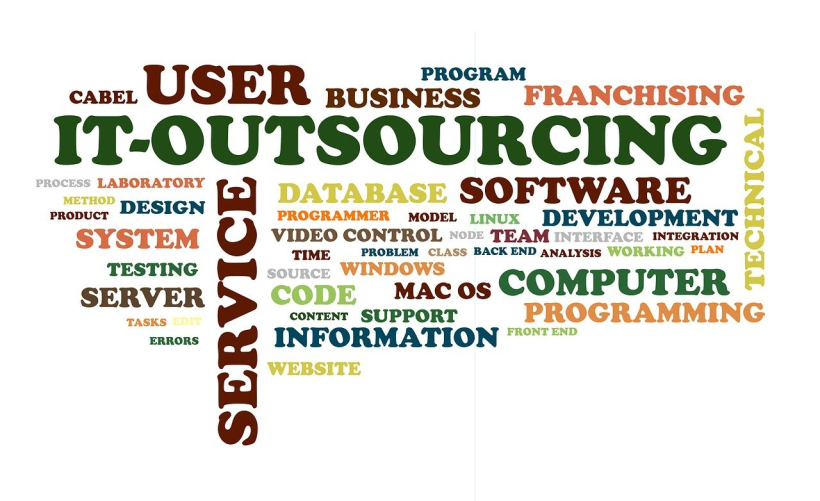
打开“控制面板”,选择“程序和功能”。
点击“启用或关闭Windows功能”。
勾选“Internet Information Services”并点击“确定”。
等待安装完成。
2、验证IIS安装:
打开浏览器,输入http://localhost,如果看到IIS欢迎页面,则表示IIS已成功安装。
配置IIS
1、进入IIS管理器:
打开“控制面板”,选择“管理工具”,然后双击“Internet Information Services (IIS) 管理器”。
2、添加新网站:
在IIS管理器中,右键点击“网站”,选择“添加网站”。

输入网站名称(如:MyWebSite)。
设置物理路径,即网站文件存放的位置。
配置IP地址和端口号,通常使用默认的80端口。
设置主机名(可选),如果设置了主机名,需要通过该主机名访问网站。
3、绑定和基本设置:
在“绑定”部分,可以修改绑定的协议类型、IP地址和端口信息。
在“操作”窗格中,点击“浏览”可以查看网站的根目录。
确保网站名称映射到应用程序池。
4、设置默认文档:
在IIS管理器中,选择刚刚创建的网站,双击“默认文档”。

点击“添加”按钮,添加一个默认文档(如:index.html)。
将添加的文档上移至顶部,使其成为默认访问的首页。
5、测试网站:
在浏览器中输入http://localhost/MyWebSite(或设置的主机名),应该能够看到网站的内容。
相关问题与解答
1、Q: 如何在不同端口上运行多个网站?
A: 在IIS管理器中,为每个网站指定不同的端口号,确保端口号不冲突,并且防火墙允许这些端口的入站规则,可以为第二个网站设置端口8080,然后通过http://localhost:8080访问。
2、Q: 如何配置IIS以使用域名而不是IP地址访问网站?
A: 确保你的域名已经解析到服务器的公网IP地址,在IIS管理器中,为网站设置相应的主机名(即域名),确保DNS设置正确,以便域名能够解析到服务器的IP地址,这样,就可以通过域名访问网站了。
各位小伙伴们,我刚刚为大家分享了有关“win下利用iis配置web服务器的方法”的知识,希望对你们有所帮助。如果您还有其他相关问题需要解决,欢迎随时提出哦!













